Dostępny dla MacBooka (macOS 11+) lub dowolnego laptopa (Windows 7/8/10/11) ze standardową bezprzewodową kartą sieciową 802.11be/ax/ac/n/g/a/b. Przeczytaj więcej o wsparciu dla 802.11be tutaj.
Najlepsze oprogramowanie WLAN do naprawy Twojego WiFi
Twoja sieć WLAN działa dziwnie? Buforowanie, przerwy w połączeniu lub wolne prędkości bez powodu? Rozwiązanie zaczyna się od odpowiedniego oprogramowania do WLAN.
Odpowiednie oprogramowanie WLAN może rozwiązać Twoje problemy z siecią. Ale czym są te aplikacje, co oferują i dlaczego jest ich tak wiele? Ten artykuł pomoże Ci to wszystko zrozumieć. Poprowadzimy Cię przez proces wyboru właściwego narzędzia, dopasowanego do Twojej konfiguracji i poziomu zaawansowania technicznego. Przyjrzyjmy się, jak działają i które z nich najlepiej odpowiada Twoim potrzebom.
Co czyni dobre narzędzie WLAN?
Oprogramowanie WLAN (znane również jako oprogramowanie WiFi lub narzędzia WiFi) pomaga sprawdzać, analizować i optymalizować Twoją lokalną sieć bezprzewodową. W przeciwieństwie do podstawowych testów prędkości internetu, te aplikacje analizują dokładnie Twoje lokalne środowisko radiowe.

Oto, co zazwyczaj oferuje solidne oprogramowanie do analizy WLAN — i czego oczekują użytkownicy:
- Skanowanie sieci w czasie rzeczywistym pozwala natychmiast zobaczyć, które sieci znajdują się w pobliżu, wraz z ich poziomami sygnału, pasmami i SSID. To pierwszy krok do zrozumienia swojego otoczenia bezprzewodowego.
- Wykrywanie ukrytych sieci pozwala wykryć SSID, które nie są normalnie widoczne, co może być kluczowe dla bezpieczeństwa i wydajności.
- Analiza kanałów pokazuje, czy utknąłeś na zatłoczonym kanale. Pomaga to wybrać bardziej przejrzysty i unikać nakładania się z sieciami sąsiadów.
- Wsparcie dla najnowszych standardów, w tym WiFi 6E, WiFi 7 i pasma 6 GHz, zapewnia, że nie będziesz ograniczony przez starszą technologię.
- Diagnostyka jakości sygnału mierzy kluczowe parametry, takie jak RSSI, SNR i poziomy zakłóceń. Dzięki temu masz głębszy wgląd w stabilność swojego WiFi.
- Mapy ciepła WiFi zapewniają wizualizację siły sygnału, pokazując słabe punkty i strefy zakłóceń w Twojej przestrzeni.
- Planowanie predykcyjne to dodatkowa funkcja w bardziej zaawansowanym oprogramowaniu WLAN — pozwala zasymulować rozmieszczenie punktów dostępowych przed zakupem lub przestawieniem sprzętu.
- Eksportowanie raportów to ogromna pomoc, gdy chcesz zachować lub udostępnić swoje wnioski innym.
- Wsparcie językowe sprawia, że narzędzie jest bardziej dostępne — szczególnie przydatne w wielojęzycznych krajach, takich jak Niemcy.
Niektóre zaawansowane narzędzia WLAN oferują nawet dodatkowe funkcje, takie jak integrację z iPerf, modelowanie anten czy symulację wielu pięter dla złożonych środowisk.
Które narzędzie WLAN wybrać? Rozłóżmy to na czynniki pierwsze
Różni użytkownicy = różne potrzeby. Oto przegląd popularnego oprogramowania WLAN, zaczynając od najbardziej kompletnej opcji:
Uniwersalne narzędzia dla wszystkich poziomów użytkowników
NetSpot to nasze ulubione, najbardziej kompletne oprogramowanie WLAN (i najłatwiejsze w użyciu). Niezależnie od tego, czy po prostu sprawdzasz sygnał w swoim mieszkaniu, czy przeprowadzasz pełny pomiar w biurze, NetSpot doskonale łączy moc z łatwością obsługi.
-

Tryb inspektora
Daje ci wgląd w czasie rzeczywistym w sieci WiFi wokół ciebie.
-

Tryb ankiety
Zapewnia kompleksową, opartą na mapach analizę wydajności Twojej sieci WiFi.
-

Tryb planowania
Umożliwia symulację i planowanie układu oraz zasięgu sieci WiFi.

To oprogramowanie WLAN zapewnia wizualny przegląd pobliskich sieci w czasie rzeczywistym, w tym również ukrytych. Tabela „Sieci wokół Ciebie” wyświetla kluczowe informacje o sieci, takie jak SSID/BSSID, pasmo (2,4/5/6 GHz), kanał i zabezpieczenia oraz siła sygnału w dBm.

Wizualizacje sygnału aktualizują się natychmiast podczas ruchu, a wykres kanałów przedstawia zakłócenia na pierwszy rzut oka, pomagając przełączyć się na czystsze kanały.

Obsługa Wi-Fi 6/6E/7 zapewnia niezawodność Twoich danych.

Kiedy potrzebujesz pełniejszego obrazu, Survey przekształca pomiary w wizualne mapy ciepła WiFi — siłę sygnału, SNR, zakłócenia (SIR), szumy, zasięg trybu PHY i więcej (ponad 20 typów).

Jeśli wydajność sieci stanowi problem, Aktywne Skanowanie wizualizuje prędkości pobierania/wysyłania, monitoruje bezprzewodowe prędkości przesyłu danych oraz kontroluje zmienność przepustowości w poszczególnych pomieszczeniach. Zaawansowani użytkownicy mogą połączyć się z iPerf3, aby przetestować TCP/UDP, opóźnienia i jitter, w celu weryfikacji aktualizacji lub śledzenia sporadycznych problemów.
Na koniec, planowanie to miejsce, w którym NetSpot pomaga Ci zoptymalizować projektowanie sieci WiFi. Możesz modelować swoje fizyczne otoczenie (ściany, drzwi, okna i materiały), wybierać punkty dostępowe z listy rzeczywistych modeli (lub stworzyć własne), a także podglądać obszar pokrycia przed zakupem lub instalacją.

To oszczędza czas i pieniądze, pokazując dokładnie, co kupić, gdzie to umieścić, a nawet które anteny zapewnią najlepsze rezultaty.
Dla kogo:
Użytkownicy domowi, małe firmy, profesjonaliści IT, a nawet zespoły korporacyjne potrzebujące solidnych podstaw bez krzywej uczenia się
-
Tryby: Inspektor, Ankieta i Planowanie
-
Dane w czasie rzeczywistym: siła sygnału (RSSI), SNR, nakładanie się kanałów
-
Mapy cieplne: wizualizuj słabe strefy, szumy, zakłócenia
-
Aktywne skanowanie: pobieranie/wysyłanie, jitter, testy iPerf3
-
Planowanie predykcyjne: testuj przed zakupem sprzętu
-
Wieloplatformowość: aplikacja na Windows, Mac i Android umożliwiająca szybkie sprawdzanie i mapy cieplne w podróży
-
Gotowe na 6 GHz i Wi-Fi 6E/7
-
Eksportuj do PDF/CSV
-
Brak
- Summary recommendation: Pobierz NetSpot
Acrylic to natywna dla Windows pakiet narzędzi (Analyzer i Heatmaps), który oferuje więcej niż podstawowy skan. Analyzer wyświetla szczegółowe informacje o każdej sieci (SSID/BSSID, producent, zabezpieczenia, kanał i szerokość, PHY/802.11, maksymalna prędkość, RSSI) wraz z szybkim filtrowaniem oraz wykresami sygnału i kanałów w czasie rzeczywistym, co ułatwia wykrywanie przeciążenia.
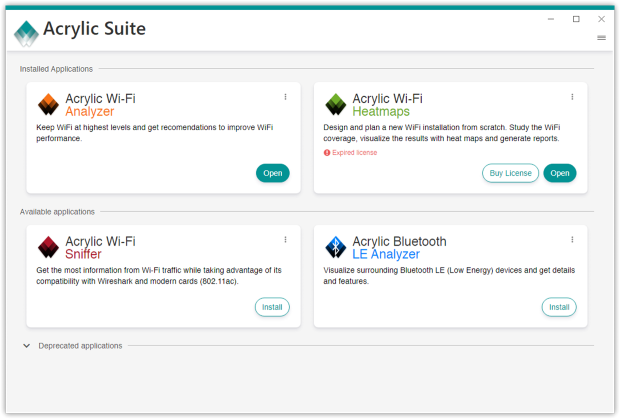
Edycja Heatmaps dodaje pełne procesy pomiarów w terenie z importem planów pięter, punktami pomiarowymi, planowaniem oraz mapami cieplnymi pokrycia/jakości, analizą zorientowaną na spektrum RF oraz możliwością eksportu raportów dostosowanych do potrzeb. Obsługuje pasma 2.4/5/6 GHz (w zależności od adaptera) i oferuje wsparcie Wi‑Fi 7 na wszystkich zakresach.
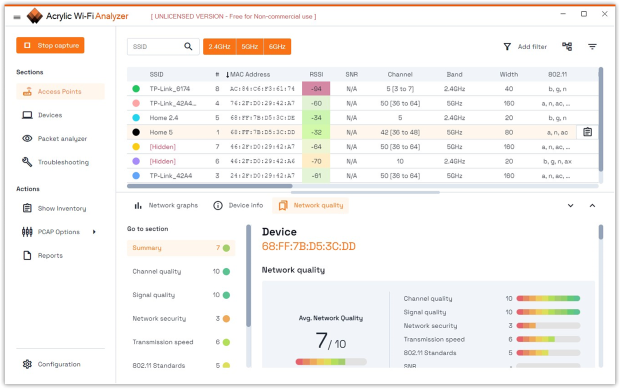
Jednakże, jest to program dostępny wyłącznie na Windows, z funkcjami podzielonymi pomiędzy różne edycje i licencje, i nie posiada towarzyszącej aplikacji mobilnej do szybkich sprawdzeń na miejscu.
Dla kogo:
Majsterkowicze lub profesjonaliści IT, którym nie przeszkadza nieco wyższa krzywa uczenia się.
-
Szczegółowy widok tabeli (Stawka, Szerokość, Protokół)
-
Nakładanie się kanałów i wykresy sygnału
-
Wersja Pro dodaje mapy cieplne i raportowanie
-
Bezpłatna wersja jest ograniczona do skanowania
-
Brak aplikacji na macOS lub urządzenia mobilne
Narzędzia klasy korporacyjnej do dużych wdrożeń
Ekahau jest skierowany do dużych organizacji posiadających dedykowane zespoły ds. sieci bezprzewodowych oraz budżet na sprzęt i szkolenia.
Dzięki pakietowi Ekahau Connect, AI Pro (Windows/macOS) współpracuje z Sidekick 2, umożliwiając pomiary tri-band oraz analizę widma, podczas gdy aplikacje mobilne Survey/Analyzer obsługują walidację na miejscu, synchronizację projektów z chmurą, a Insights agreguje dane o kondycji wielu lokalizacji z automatycznym wykrywaniem problemów z zasięgiem, SNR i kanałami, a także oferuje mapy ciepła, inwentarz, tagi, powiadomienia i linki do udostępniania.
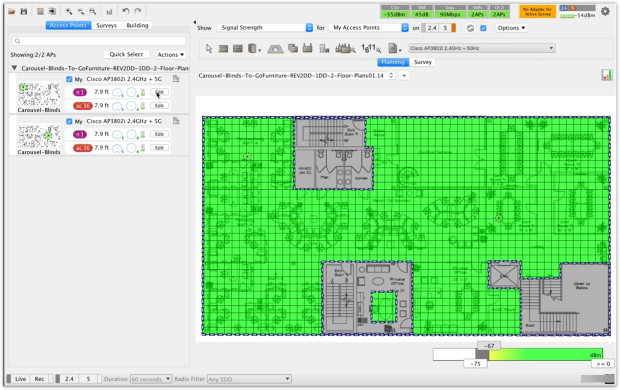
Dostęp do Survey i Analyzer jest możliwy w ramach subskrypcji Ekahau Connect, a większość procesów roboczych wymaga Sidekicka; na Androidzie Analyzer wyraźnie wymaga komercyjnego konta Ekahau oraz Sidekicka. Dla domu i większości scenariuszy SMB to przesada, jednak wciąż pozostaje rynkowym wyznacznikiem jakości.
Dla kogo:
Certyfikowani inżynierowie sieci bezprzewodowych oraz duże organizacje, które potrzebują zweryfikowanych projektów, ciągłego nadzoru i analityki obejmującej wiele lokalizacji.
-
Precyzyjne, wielopoziomowe planowanie i optymalizacja 3D (automatyczny planer/planer kanałów, planowanie pojemności, raportowanie niestandardowe)
-
Ścisła integracja z Sidekick 2 dla szybkich i precyzyjnych hybrydowych pomiarów (pasywne/aktywne/przepustowość) oraz analizy widma w zakresach 2,4/5/6 GHz
-
Analityka chmury Insights: wskaźniki KPI dla całej floty, automatyczna identyfikacja problemów i ocena kondycji, statystyki inwentarza i ankiet, przeglądarka map cieplnych, szczegółowe uprawnienia i współpraca
-
Wysoki całkowity koszt posiadania (oprogramowanie + Sidekick 2 + subskrypcje)
-
Stroma krzywa uczenia się; przerost formy nad treścią w większości przypadków domowych/małych firm
Dla początkujących i szybkich kontroli
inSSIDer firmy MetaGeek to narzędzie do analizy sieci Wi‑Fi na system Windows, które wizualizuje pobliskie sieci z uwzględnieniem kanału, szerokości kanału, siły sygnału (dBm), zabezpieczeń, generacji Wi‑Fi i maksymalnej prędkości transmisji danych, a także na żywo prezentuje wykresy kanałów 2,4/5 GHz, pokazując nakładanie się i przeciążenia.
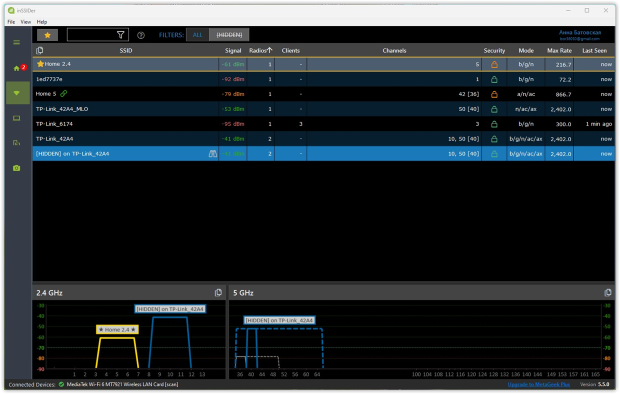
Z darmowym kontem MetaGeek działa jako skaner w czasie rzeczywistym; dodanie MetaGeek Plus odblokowuje analizę klientów/urządzeń, integrację z przechwytywaniem pakietów oraz widoczność widma RF z obsługiwanymi adapterami. Jednak jest to narzędzie wyłącznie na komputery stacjonarne, z silnym ukierunkowaniem na system Windows.
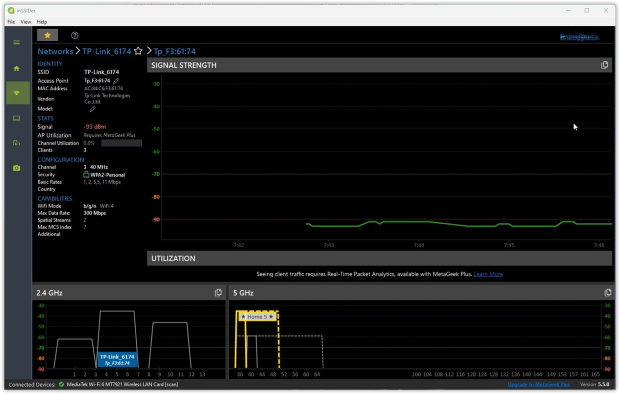
Interfejs jest celowo prosty i nie przeładowany dodatkowymi funkcjami, aby początkujący użytkownicy mogli szybko odczytać dane sygnału i kanału bez konieczności przeszukiwania złożonych narzędzi.
Dla kogo:
Użytkownicy domowi, którzy po prostu chcą uniknąć konfliktu kanałów lub znaleźć swoje FritzBox WLAN.
-
Szybkie skanowanie kanałów
-
Prosty interfejs, który jest łatwy do odczytania
-
Brak widoków mapy cieplnej
-
Mniej zaawansowanej analityki
Narzędzie Microsoft Store do szybkiej, wizualnej kontroli kanałów i odczytów sygnału. Wyświetla pobliskie SSID z sygnałem (dBm), kanałem i zabezpieczeniami oraz pokazuje na żywo wykresy kanałów dla 2,4/5 GHz — a na Windows 11 z kompatybilnym adapterem także 6 GHz.

Obsługuje nowoczesne standardy (WPA3, WiFi 6/6E/7) po włączeniu przez system operacyjny i sprzęt, a także może wyświetlać ukryte sieci (filtrowanie jest funkcją PRO).
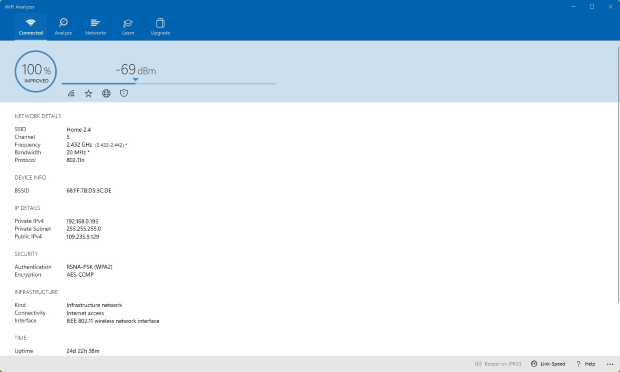
Jest lekki i prosty — świetny do szybkiej diagnostyki domowej lub SMB — ale nie obsługuje map ciepła ani planowania predykcyjnego.
Dla kogo:
Użytkownicy, którzy potrzebują prostego sposobu na sprawdzenie, które kanały są zatłoczone i dostosowanie swojego routera.
-
Szybka wizualizacja kanału i sprawdzanie przeciążenia
-
6 GHz w systemie Windows 11 z obsługiwanymi adapterami; zgodność z Wi‑Fi 6/6E/7
-
Proste, czytelne wykresy do wykrywania nakładania się
-
Brak map cieplnych, ankiet ani planowania predykcyjnego
-
Niektóre szczegóły (takie jak szerokość kanału) zależą od interfejsów API Windows/adapterów i mogą nie być wyświetlane
Do specjalistycznego użytku technicznego
Vistumbler to otwartoźródłowy skaner Wi‑Fi dla systemu Windows, którego głównym celem jest mapowanie i wizualizacja punktów dostępowych przy użyciu danych bezprzewodowych i GPS.
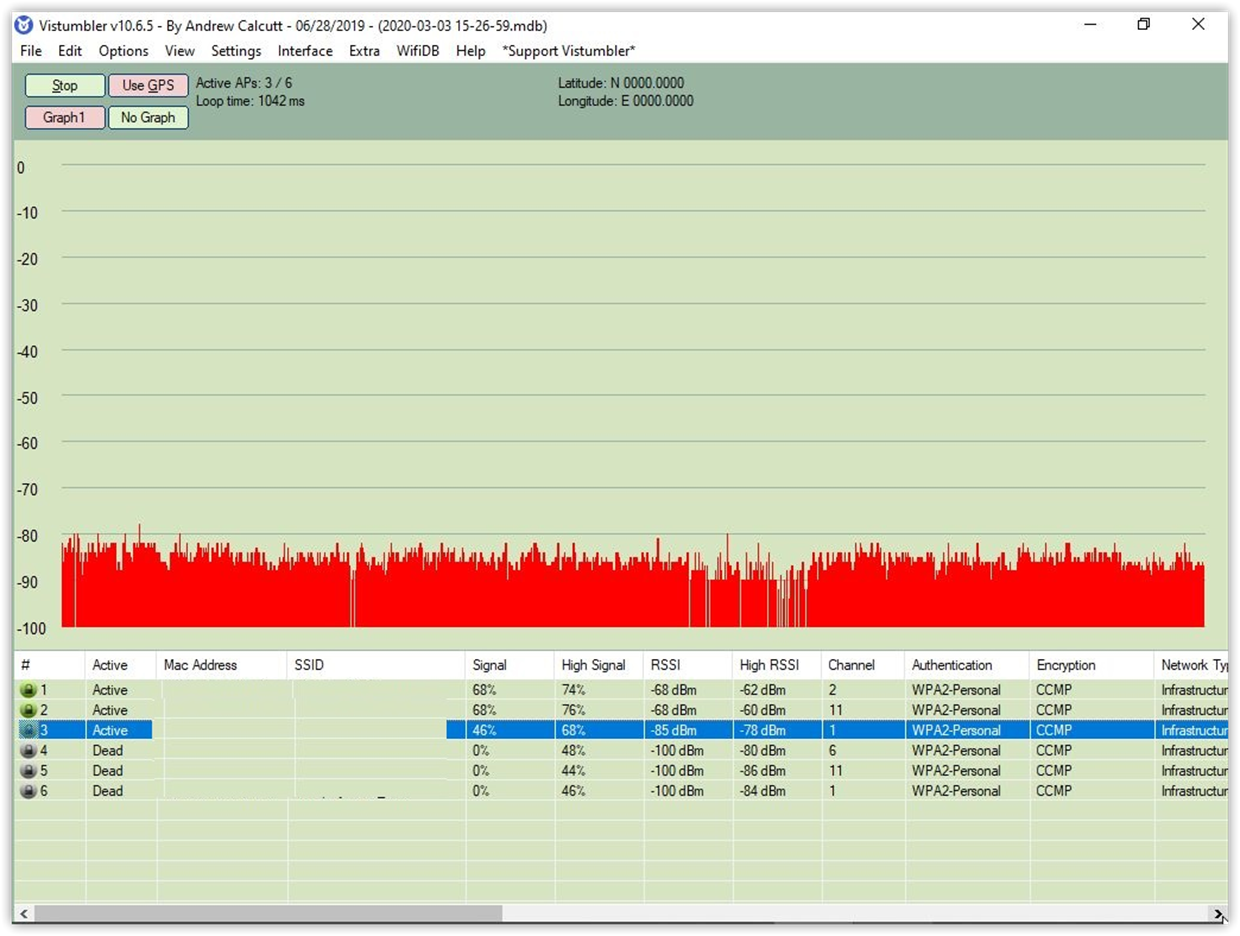
Wykorzystuje natywne API WiFi systemu Windows (lub netsh) do wykrywania punktów dostępowych, obsługuje odbiorniki GPS NMEA oparte na COM oraz pozwala eksportować wyniki do Google Earth KML lub GPX, a także do własnych formatów VS1/VSZ i CSV.
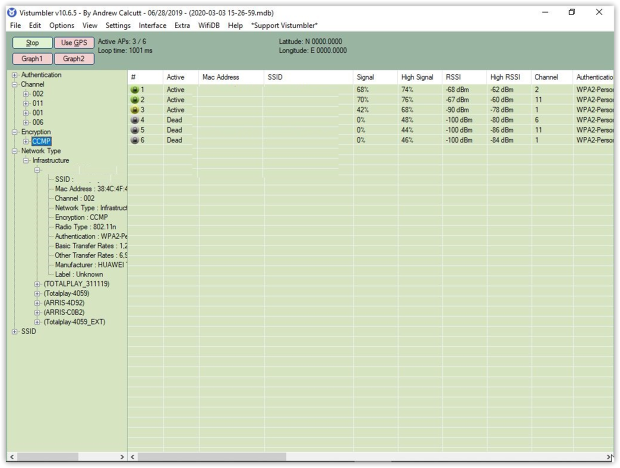
Unikalne funkcje obejmują śledzenie na żywo w Google Earth (Auto‑KML) oraz opcjonalne dźwiękowe ogłoszenia sygnału.
Dla kogo:
Inżynierowie terenowi i technicy wykonujący pomiary na miejscu w przedsiębiorstwach, administratorzy IT małych zespołów oraz zaawansowani hobbyści, którzy potrzebują darmowego skanera na Windows z mapowaniem/logowaniem GPS i solidnym eksportem.
-
Logowanie GPS i śledzenie KML na żywo do mapowania terenowego
-
Elastyczny import/eksport (KML/GPX/CSV/VS1/VSZ; NetStumbler TXT)
-
Lekki, przenośny, otwartoźródłowy (GPLv2); używa Windows Native WiFi
-
Proste wykresy kanałów i bieżący RSSI podczas poruszania się
-
Brak map cieplnych, planowania predykcyjnego ani pomiaru bezprzewodowego
-
Widoczność pasm/standardów (np. 6 GHz/Wi‑Fi 6E/7) oraz ukrytych SSID zależy od adaptera i interfejsów API systemu Windows; nie jest reklamowane jako funkcja
-
Wymaga .NET 4 oraz GPS na porcie COM do geotagowania
-
Utylitarny interfejs użytkownika
Wireshark to bezpłatne, otwartoźródłowe narzędzie do szczegółowej analizy protokołów sieciowych, wykorzystywane do przechwytywania ruchu na żywo oraz analizy pakietów offline w systemach Windows, macOS i Linux. Oferuje dogłębną analizę setek protokołów, trójpanelowy widok pakietów, zaawansowane filtry wyświetlania, reguły kolorowania, wykresy I/O oraz panel informacji eksperckich, który wykrywa anomalie przyspieszając rozwiązywanie problemów.
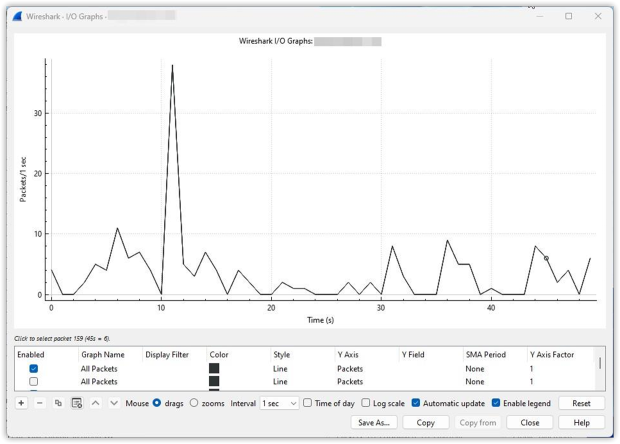
Podczas pracy z WLAN, Wireshark przechwytuje surowe ramki 802.11, gdy adapter i system operacyjny obsługują tryb monitorowania (w systemie Windows zazwyczaj wymaga to Npcap oraz kompatybilnej karty sieciowej). Może odszyfrowywać WEP oraz WPA/WPA2/WPA3, gdy podasz klucze i przechwycisz wymagane handshake’i (scenariusze osobiste oraz wiele scenariuszy korporacyjnych).
Wireshark dekoduje współczesne poprawki 802.11 (np. 802.11n/ax) i może analizować ramki przechwycone w paśmie 6 GHz, gdy Twój sprzęt/sterowniki to obsługują. „Ukryte” SSID nie są magicznie ujawniane przez skanowanie, ale Wireshark może je odsłonić, gdy urządzenie klienckie się łączy lub sonduje i SSID pojawia się w tych ramkach.
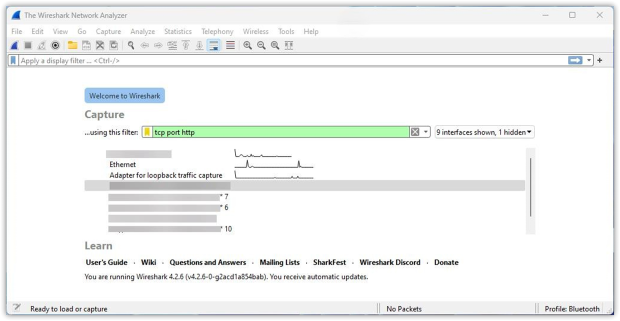
Wyjątkowo, Wireshark pozwala śledzić całe konwersacje (np. Śledź strumień TCP/HTTP/QUIC), wykreślać przepustowość/przesłania ponowne w czasie oraz zagłębiać się w ramki zarządzania/kontrolne/danych 802.11 aż do pól elementów informacyjnych — możliwości, których nie znajdziesz w lekkich skanerach Wi-Fi.
Dla kogo:
Analitycy sieciowi, specjaliści ds. cyberbezpieczeństwa. Używaj tylko, jeśli wiesz, co oznacza SYN/ACK.
-
Analizuj pakiety, protokoły, błędy uzgadniania
-
Złożony, hałaśliwy interfejs
-
Brak wizualizacji
Podsumowanie
Bóle głowy związane z WiFi nie muszą być trwałe. Zeskanuj. Zmapuj. Napraw. Zwaliduj. To jest sposób, aby wyprzedzać problemy z siecią bezprzewodową.
Nie ma jednej aplikacji dla wszystkich — różne oprogramowania WLAN służą różnym potrzebom: szybkie skanery do błyskawicznej kontroli kanałów, narzędzia do pomiaru zasięgu oraz pakiety korporacyjne do projektowania i walidacji. Jeśli szukasz czegoś, co rozwija się razem z Tobą — od szybkiego skanu po pełną inspekcję lokalizacji — NetSpot to solidny pierwszy wybór. Wypróbuj i przekonaj się, jak wiele możesz poprawić w swojej sieci WLAN.
FAQ
Zdecydowanie. Aplikacje takie jak NetSpot lub inSSIDer pokazują, z których kanałów korzystają pobliskie sieci. Pomaga to unikać zakłóceń i wybrać czystszy kanał — co jest szczególnie ważne w blokach mieszkalnych lub zatłoczonych okolicach.
Najlepsze oprogramowanie WLAN do użytku domowego daje Ci przejrzysty obraz pobliskich sieci, pomaga unikać zakłóceń i pokazuje, gdzie Twój sygnał zanika. NetSpot to najlepszy wybór — działa na Windows, macOS i Androidzie, pozwala skanować otoczenie, wizualizować siłę sygnału za pomocą map ciepła i nawet planować ulepszenia. Jest wystarczająco prosty dla początkujących, ale oferuje też narzędzia na poziomie profesjonalnym, jeśli chcesz zagłębić się bardziej.
Dobry test prędkości nie zawsze opowiada całą historię. Narzędzia WLAN pozwalają zagłębić się głębiej — pokazując zakłócenia, nakładające się sieci lub niski stosunek sygnału do szumu, które pogarszają wydajność, nawet jeśli prędkość od dostawcy internetu wygląda dobrze na papierze.
Tak — najlepsze narzędzia WLAN, takie jak NetSpot, w pełni obsługują skanowanie pasma 6 GHz oraz standardy WiFi 6E/7, o ile Twoje urządzenie posiada odpowiedni adapter. Oznacza to, że możesz planować lub diagnozować nowoczesne sieci równie łatwo jak sieci starszego typu.
Tak. Zaawansowane aplikacje, takie jak NetSpot, mogą wykrywać ukryte SSID i wyświetlać je w czasie rzeczywistym, włącznie ze szczegółami takimi jak BSSID, siła sygnału i kanał. To kluczowe, by unikać zakłóceń ze strony sąsiednich sieci, które nie nadają swoich nazw.




